Телефон обычно зависает или перестает отвечать после установки нового обновления системы из-за мошеннических приложений или повреждения данных. Симптомы протекания, как правило, незначительны и поэтому легко устраняются обычными изменениями, но другие слишком сложны, что потребует более сложных решений.
Ниже выделены рекомендуемые обходные пути, которые используются для устранения симптомов после обновления на новом телефоне iPhone XS Max после обновления iOS 12.1. Если вы один из затронутых пользователей, не стесняйтесь обращаться к этому пошаговому руководству. Читайте дальше, чтобы узнать, что делать, если ваш iPhone XS Max завис или не отвечает после установки последней версии iOS, выпущенной Apple.
Но прежде чем мы перейдем к устранению неполадок, если у вас есть другие проблемы с вашим телефоном, посетите нашу страницу устранения неполадок, поскольку мы уже рассмотрели некоторые из наиболее распространенных проблем с этим устройством. Если вам нужна дополнительная помощь в решении вашей проблемы, заполните нашу анкету по проблемам iPhone и нажмите «Отправить», чтобы связаться с нами.
Первое решение: принудительный перезапуск.
Как упоминалось ранее, мошеннические приложения обычно являются основными триггерами. После перехода на платформу приложения обычно становятся мошенническими, и обычно это влияет на приостановленные / фоновые приложения. Это часто имеет место, если вы случайно оставили некоторые приложения работающими в фоновом режиме при обновлении вашей системы iPhone. Любое из этих приложений могло произойти сбой во время обновления и, следовательно, после этого выходит из строя. Чтобы это очистить, перезагрузите iPhone XS Max, выполнив следующие действия:
- Нажмите и быстро отпустите кнопку увеличения громкости.
- Затем нажмите и быстро отпустите кнопку уменьшения громкости.
- Наконец, нажмите и удерживайте кнопку Side / Power, пока не появится логотип Apple.
При принудительном перезапуске также выводятся ненужные файлы и временные данные, которые хранятся в кэш-памяти во внутренней памяти. Это, следовательно, помогает улучшить производительность телефона впоследствии.
Если после принудительной перезагрузки вам удалось восстановить работоспособность iPhone и продолжить работу, выполните следующие обходные пути.
Второе решение: обновить приложения на вашем iPhone XS Max.
Это необходимо для обеспечения бесперебойной работы всех ваших приложений на новой платформе. Разработчики приложений обычно выпускают обновления незадолго до или после выпуска новой версии iOS, чтобы сохранить их приложения оптимальными и совместимыми с последней версией iOS. Чтобы проверить и установить ожидающие обновления приложений на iPhone XS Max, выполните следующие действия.
- Нажмите, чтобы открыть App Store на главном экране.
- Прокрутите вниз и затем коснитесь раздела Обновления.
- Чтобы обновить отдельные приложения, нажмите кнопку «Обновить» рядом с названием приложения.
- Если доступно несколько обновлений приложения, нажмите кнопку «Обновить все», чтобы установить все обновления приложения одновременно.
Перезагрузите iPhone после завершения установки ожидающих обновлений приложения, чтобы применить последние изменения в приложении.
Третье решение: сбросьте все настройки на вашем iPhone XS Max.
Некоторые обновления отменяют настройки и в конечном итоге вызывают непредвиденные ошибки или неблагоприятные симптомы. Чтобы исключить это, может помочь восстановление исходных значений и параметров. Чтобы сделать это, сбросьте все настройки с помощью этих шагов:
- На главном экране нажмите «Настройки».
- Нажмите Общие.
- Прокрутите вниз и коснитесь Сброс.
- Выберите опцию Сбросить все настройки.
- При появлении запроса введите код доступа вашего устройства.
- Затем нажмите на опцию, чтобы подтвердить сброс всех настроек.
Дождитесь, пока ваш iPhone перезагрузится, а затем снова включите отдельные функции, которые вам нужно использовать на вашем iPhone. Этот сброс не приведет к постоянной потере данных, так как он не повлияет на сохраненные данные во внутренней памяти вашего телефона.
Четвертое решение: перезагрузите и восстановите ваш iPhone в iTunes (режим восстановления recovery).
Выполнение восстановления в режиме восстановления можно рассматривать как одну из последних опций, чтобы попробовать, если телефон остается замороженным или не отвечает после применения предыдущего решения. Это часто необходимо для восстановления программного обеспечения iPhone, которое могло быть повреждено в результате недавнего обновления. Чтобы сделать это, вам нужно будет защитить компьютер, совместимый с iOS 12, либо Windows, либо Mac, с последним установленным программным обеспечением iTunes. Затем выполните следующие действия, чтобы восстановить iPhone XS Max в режиме восстановления:
- Подключите iPhone к компьютеру с помощью прилагаемого кабеля USB / Lightning от Apple.
- Пока он подключен, нажмите и быстро отпустите кнопку увеличения громкости.
- Затем быстро нажмите и отпустите кнопку уменьшения громкости.
- Затем нажмите и удерживайте кнопку «Боковой режим / Питание» и продолжайте удерживать ее до перезагрузки. Не отпускайте кнопку Side / Power, когда появляется логотип Apple, так как необходимо перевести устройство в состояние восстановления.
- Отпустите кнопку Side / Power, когда увидите логотип Connect to iTunes на экране.
- На вашем компьютере перейдите в iTunes, после чего вы увидите сообщение о том, что подключенное устройство iOS находится в режиме восстановления, и предложит варианты обновления или восстановления.
- Выберите опцию «Восстановить», чтобы стереть все с телефонной системы, а затем восстановить iOS через iTunes.
Дождитесь, пока iTunes завершит загрузку файлов и установит последнюю версию программного обеспечения для вашего телефона, прежде чем отключать его от компьютера.
Пятое решение: выполнить восстановление режима DFU.
Это было бы последним решением, которое вы должны попробовать, если восстановление в режиме восстановления не решило проблему. Восстановление режима DFU или обновления прошивки устройства переводит телефон в состояние, при котором он по-прежнему может обмениваться данными с iTunes даже без активации загрузчика. Но вы должны заметить, что этот метод удаляет все с вашего iPhone, включая вашу личную информацию. Если вы хотите продолжить, сделайте резервную копию своих файлов в iTunes, если это возможно, затем выполните следующие действия, чтобы выполнить восстановление режима DFU на вашем iPhone XS Max:
- Подключите iPhone к компьютеру с помощью прилагаемого кабеля Apple Lightning или USB-кабеля.
- Когда ваше устройство подключено, быстро нажмите и отпустите кнопку увеличения громкости, затем быстро нажмите и отпустите кнопку уменьшения громкости.
- Затем нажмите и удерживайте кнопку Side / Power, пока экран не станет черным.
- Как только экран вашего iPhone станет черным, нажмите и удерживайте кнопку уменьшения громкости, продолжая удерживать кнопку Side / Power.
- Через 5 секунд отпустите кнопку Side / Power, но удерживайте нажатой кнопку уменьшения громкости, пока ваш iPhone не появится в iTunes.
- Отпустите кнопку уменьшения громкости, как только она появится в iTunes. Ваше устройство должно теперь перейти в режим DFU.
- Затем вы можете начать восстановление вашего iPhone в iTunes. Просто следуйте указаниям команды, чтобы завершить восстановление системы.
Чтобы выйти из режима DFU, просто принудительно перезагрузите iPhone XS Max.
Шестое решение: восстановление программного обеспечения iPhone с помощью сторонних инструментов управления iOS.
Вашим iPhone также можно управлять с помощью сторонних приложений или инструментов для восстановления системы iPhone. Эти инструменты в первую очередь предназначены для восстановления поврежденной iOS, с которой не может справиться iTunes. В число широко используемых программ восстановления iPhone от сторонних разработчиков входят, помимо прочего, Reiboot, Dr.Fone — Repair, восстановление системы FonePaw для iOS и восстановление системы iMyFone для iOS. Все, что вам нужно сделать, это выбрать наиболее эффективный и надежный инструмент, который совместим с вашим компьютером и платформой iPhone XS Max.
Обратиться за помощью
Обратитесь в службу поддержки Apple для получения дополнительной помощи и получения официальных рекомендаций, если ваш iPhone XS Max остается замороженным или не отвечает после применения вышеуказанных решений. Это побудит их разобраться в проблеме, провести дальнейшую оценку с их стороны и, если необходимо, разработать исправление для встраивания в следующее обновление iOS.
Или же вы можете взять свой iPhone в ближайший авторизованный сервисный центр Apple на вашем месте и вместо этого осмотреть его технику.
ПОХОЖИЕ СООБЩЕНИЯ:
- Как исправить проблемы со звуком на Apple iPhone XS Max, потрескивание, искажение звука во время звонков [Руководство по устранению неполадок]
- Как исправить личную точку доступа, которая не работает на Apple iPhone XS Max [Руководство по устранению неполадок]
- Как устранить проблему задержки входящего вызова на вашем Apple iPhone XS Max, оповещения о входящих вызовах отображаются поздно [Руководство по устранению неполадок]
- Как исправить ошибку «Cellular Update Failed» на Apple iPhone XS Max, сотовые данные не работают после обновления iOS
- Как исправить приложение Netflix, которое не загружается должным образом, продолжает падать на Apple iPhone XS Max [Руководство по устранению неполадок]
связаться с нами
Если вам нужна дополнительная помощь по использованию определенных функций и функций смартфона Apple iPhone XS Max, посетите нашу страницу учебных пособий. Там вы можете найти список с практическими рекомендациями, пошаговые руководства, а также ответы на часто задаваемые вопросы, касающиеся iPhone XS Max. Если у вас возникли другие проблемы или у вас возникли проблемы при использовании телефона, вы можете связаться с нами через эту форму. Обязательно сообщите нам более подробную информацию о проблеме или проблемах, которые могут возникнуть у вас, и мы будем рады помочь вам в дальнейшем.
Оцените статью!
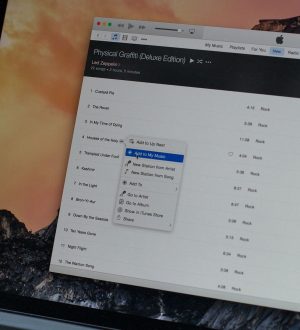

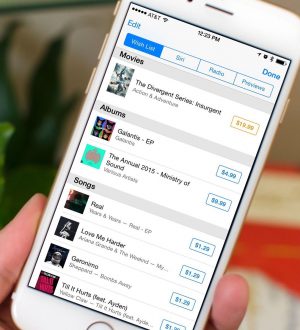
Видимо после очередного обновления, экран не реагирует после окончания разговора, невозможно нажать кнопку отбоя, так как экран погасает и не видно кнопки отбоя. Айфон ХS Max, у всех знакомых сейчас данная проблема с этой моделью!!!